後部座席モニターにスマートフォンやタブレット(iPhone、iPad、Android)から自由に動画をミラーリングして表示出来たら便利だと思いませんか?制限が色々あってややこしく感じると思いますが、実は結構簡単に出来ます。詳しいやり方を紹介していますのでぜひトライしてみて下さいね!ヽ(´▽`)/
この記事で出来ること、出来ないこと
この記事で紹介する接続方法は以下のことが出来るようになります。あなたがやりたい事と合っているか確認してください。
出来ること、出来ないこと
- 後部座席モニターにスマホの動画を表示するが、ナビ画面には表示出来ない
- ナビのTV、DVDを後部座席モニターに映せる
- 音声は車のスピーカーから出力する
- 表示出来る動画アプリは制限あり
後部座席モニターにスマホの動画を表示するが、ナビ画面には表示出来ない
スマホの画像を取り出そうとすると基本的にHDMI規格になりますが、これを複数の画面に表示するためにはHDMIの分配ユニットが必要になります。この記事はナビ画面には映らなくても良くて、後部座席モニターにだけ映せれば良い人向けのプランです。
ナビのTV、DVDを後部座席モニターに映せる
オンタイムでやっているTVやDVDはHDMIではなくアナログ接続する為、ナビと後部座席モニターに同時に映すことが出来ます。これは後部座席モニターから通常の配線を行うことで実現できます。説明書に載っている方法なので今回は割愛します。
音声は車のスピーカーから出力する
最近の車のスピーカーは品質が良く、どこの席にいても聴きやすいので、音声はナビを経由して車のスピーカーから出力します。
表示出来る動画アプリは制限あり
HDMI規格の制約で一部のアプリは動画コンテンツの出力に制限があります。こればかりはアプリ側が制限を解除してくれないとどうしようも無い所です。
使用できるアプリ
使用可能を確認したのは以下のアプリです。
| アプリ | 再生 |
|---|---|
| Amazon Prime Video | ○ |
| Hulu | 確認中 |
| Netflix | 確認中 |
| dTV | 確認中 |
| torne mobile | × |
| YouTube | ○ |
配線方法
配線図
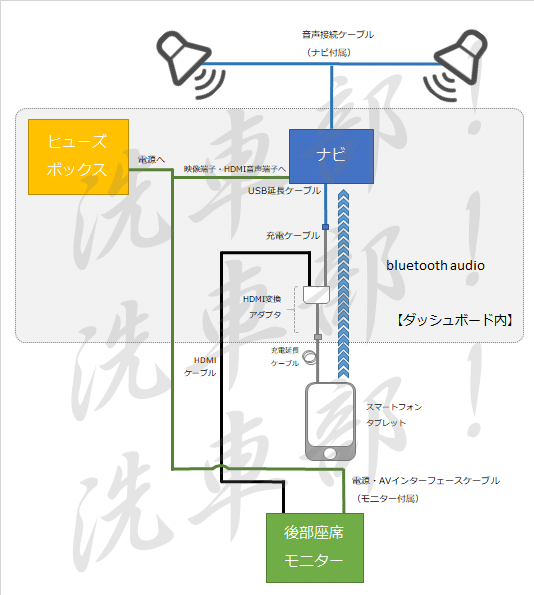
必要な物を用意する
カーナビ
カーナビに必要な機能は『bluetooth接続機能』です。最近発売されたものであれば、ほとんど付いていると思いますが、念の為確認しておきましょう。
USBケーブルはスマホ、タブレットを充電しながら使えるようにする為に使用します。充電が不要であれば省略しても構いません。
後部座席モニター
後部座席モニターに必要な機能は『HDMI接続機能』です。こちらも最近発売されたものであれば、ほとんど付いていると思いますが、念の為確認しておきましょう。
取付キットは車種にあったものを購入してください。
HDMIケーブルは天井の取り付け位置からフロントパネルまで引き回すので長さが必要です。大きなミニバンでも1.5m程度あれば十分です。
HDMI変換アダプタ
iPhone、iPad(Lightning接続)の場合
iPhone、iPadから映像をHDMIに出力するためには『Lightning Digital AVケーブル』が必須です。これはAppleの正規品である必要があり、非正規品だと全く動かないので注意してください。
iPhone、iPad(Type-C接続)の場合
iPhone、iPadから映像をHDMIに出力するためには『USB-C Digital AV Multiportアダプタ』が必須です。これはAppleの正規品である必要があり、非正規品だと全く動かないので注意してください。
Android (MHL接続)の場合
Android(MHL接続)の場合は上記のようなMHL-HDMI変換ケーブルが必要になります。
Android (Type-C接続)の場合
Android(Type-C接続)の場合、上記の様なType-C-HDMI変換ケーブルが必要になります。
HDMI変換アダプタに延長ケーブルを付けるのがおすすめ
Ligntning延長コード
Type-C延長コード
Type-B延長コード
スマホやタブレットは防犯の為、降車時に外して持ち出すと思います。この時、つけ外し作業を何度も行っていくことになります。iPhone、iPadを使用する場合、つけ外しを行うことになるHDMI変換コネクタは純正のLightning Digital AVケーブルを使用しなければ正しく動作しません。しかし、このケーブル、実売価格6,000円弱と非常に高価なので、何度もつけ外しするとコネクタが壊れてお財布に大ダメージを受けてしまう可能性があります。
そこで、Lightning Digital AVケーブルにLightningの延長ケーブルを付けることで、毎回の操作は延長ケーブル側にすることが出来ます。もし、延長ケーブルが壊れてもLightning Digital AVケーブルよりは安価なのでお財布に優しくなります。
また、Lightning延長ケーブルは長い物も安く売られているので2列目の座席でスマホやタブレットを操作するなどの配置も簡単に出来ます。
配線グッズ
車の配線が初めてなら買っておきたいのが配線ガイドと内張はがしです。どちらもあると非常に便利です。家にあるもので代替できなくもないのですが、ケチってそこら辺にある紐やドライバーでやろうとすると途中で切れたり内装を傷つけたりします。作りがしっかりした専用品を用意したほうが結果的に幸せになれます。これからの車いじりでも活用できるので持っていない方はぜひ買っておいてください。
接続の流れ
ナビと後部座席モニターを説明書通りに取り付ける

ナビと後部座席モニターを説明書に従って通常通り取り付けを行います。それぞれに付属しているケーブルを説明書通りに接続するだけで特殊な接続は必要ありません。
スマホ•タブレット接続線を追加する
ナビと後部座席モニターの標準接続が出来たら、いよいよスマホ•タブレットの接続線を用意します。
配線するもの
- 後部座席モニター<->HDMIケーブル<->HDMI変換コネクタ
- ナビ<->USB端子(メス)<->充電ケーブル<->HDMI変換コネクタ
- HDMI変換コネクタ<->充電延長ケーブル

後部座席モニター側からHDMIケーブルを通していきます。上の写真はわかりやすいように後部座席モニターも外しています。
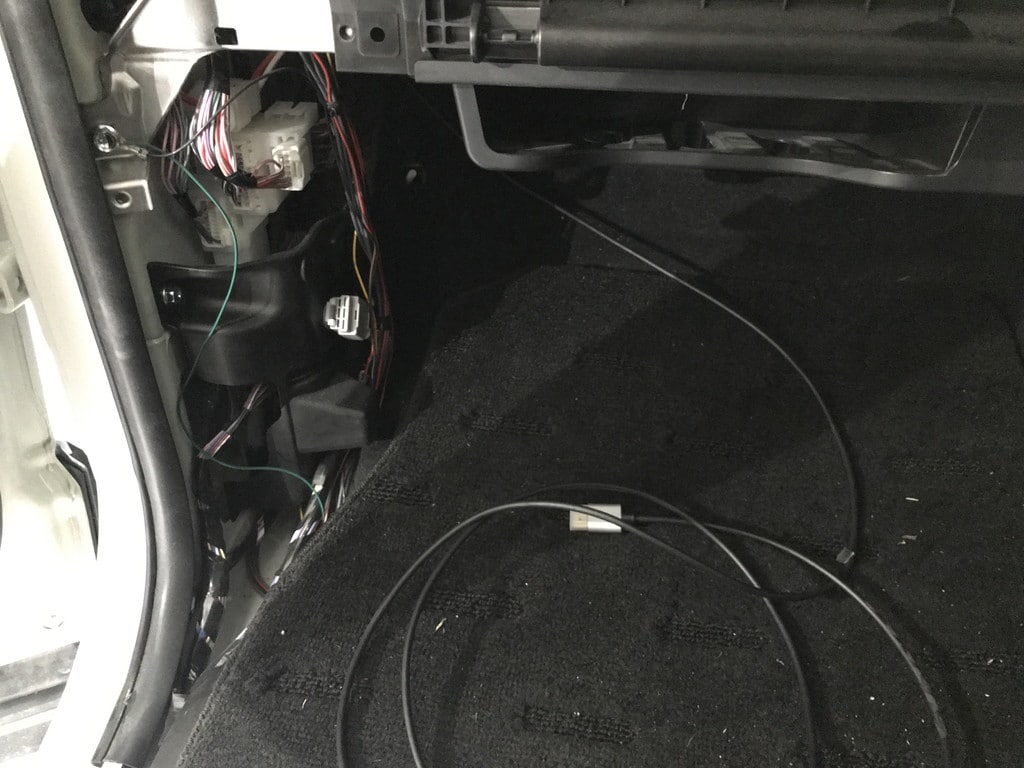
助手席まで引き回せればセンターコンソールまであと少しです。

センターコンソールの後ろでHDMIケーブル、USB端子(メス)から接続した充電ケーブルをHDMI変換ケーブルに接続し、更にHDMI変換ケーブルから延長充電ケーブルに接続します。
スマホ、タブレットとの接続は延長充電ケーブルで行うので、コンソール裏に隠してしまいましょう。
センターコンソールのいずれかのポケットの奥をカットし、延長充電ケーブルのみをポケットの中に引き込みます。こうしておくことで延長充電ケーブルを使わない時にポケットに収納することが出来ます。
ナビからUSB端子(メス)が取り出せない場合
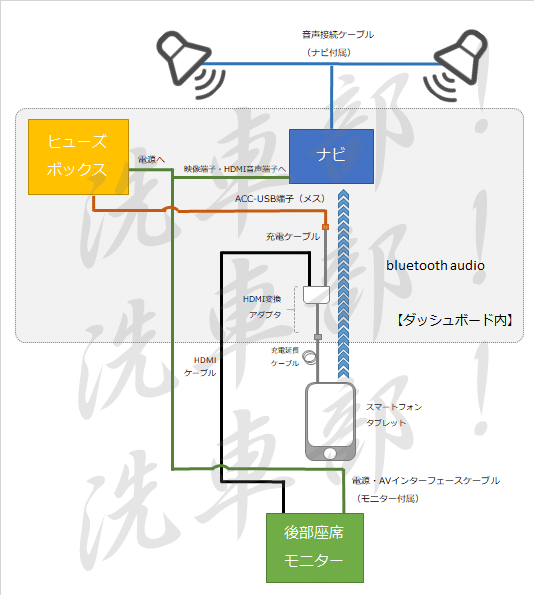
ナビからUSB端子(メス)が取り出せない場合ACC電源からUSB端子(メス)を作ればOKです。
ナビもACC電源も取り出せない場合
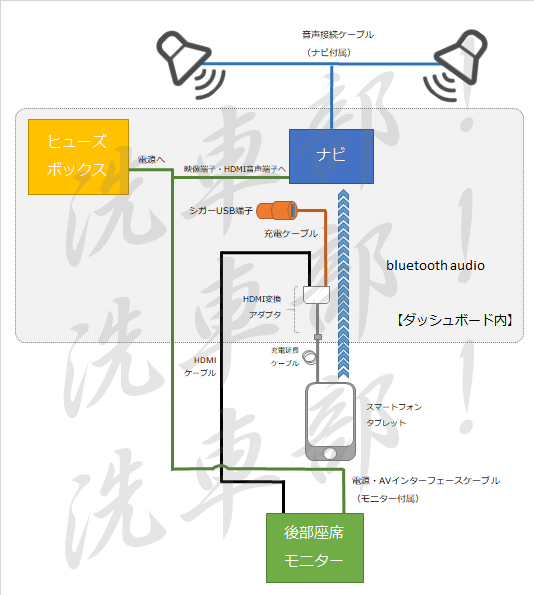
配線加工が難しい場合はシガーソケットのUSB端子キットを挿せばOKです。配線が隠せないので少し見栄えに劣りますが、使用上は何の問題もありません。
動画を再生する
無事に配線が完了したらいよいよ動画を再生してみましょう!
スマホやタブレットを以下の通り接続します。
メモ
- スマホ、タブレットとナビをbluetooth接続する
- スマホ、タブレットを充電延長ケーブルに接続する
- 見たいアプリで動画を再生する
- 音声出力先をナビに変更する
スマホ、タブレットとナビをbluetooth接続する
ナビによって設定方法が異なりますが、多くのナビの場合、どちらかで接続要求を出し、画面に表示された番号を相手側で入力すると接続設定が完了します。接続が完了するとナビ側で『bluetooth audio』を選ぶとスマホ・タブレットに保存された音楽を再生することが出来ます。
音声出力先をナビに変更する
bluetoothで接続が完了すると音声出力先にナビが増えます。iPhone、iPadの場合、Dockを出して音声の右上のアイコンをタップします。
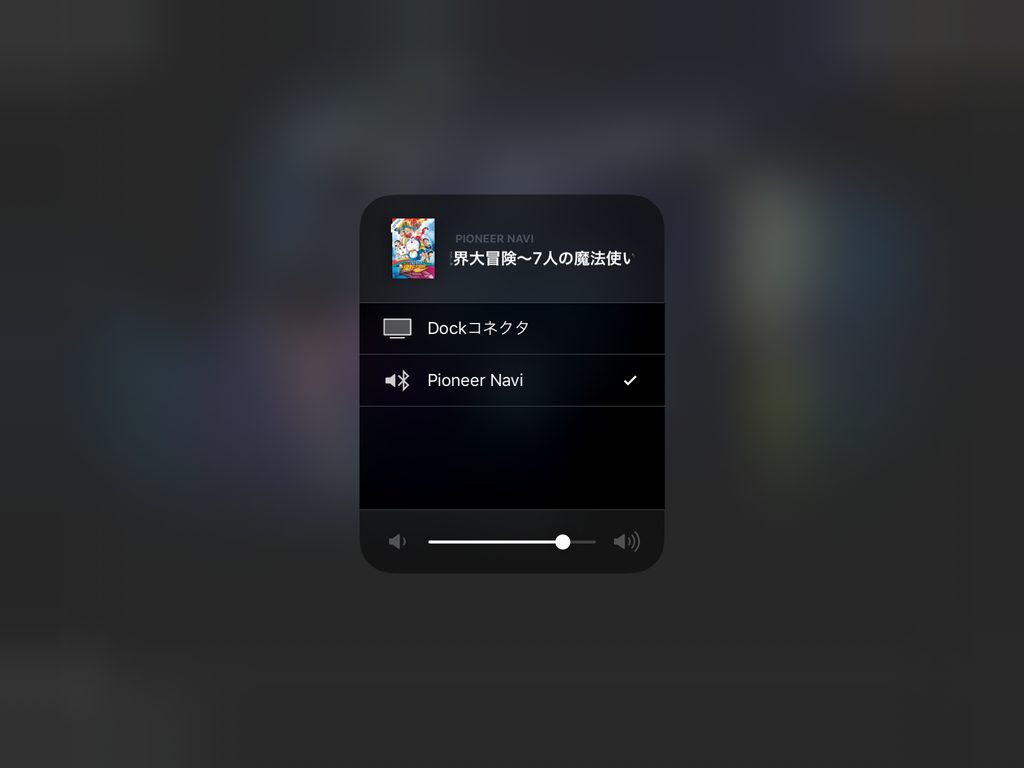
音声出力先の一覧が出ますのでナビを選べばOKです。
スマホ、タブレットを充電延長ケーブルに接続する
これまでに配線した充電延長ケーブルをスマホ・タブレットに接続します。充電延長ケーブルはその先でUSBで電源と、HDMIで後部座席モニターと接続されています。これで充電と映像出力が出来るようになりました。
見たいアプリで動画を再生する
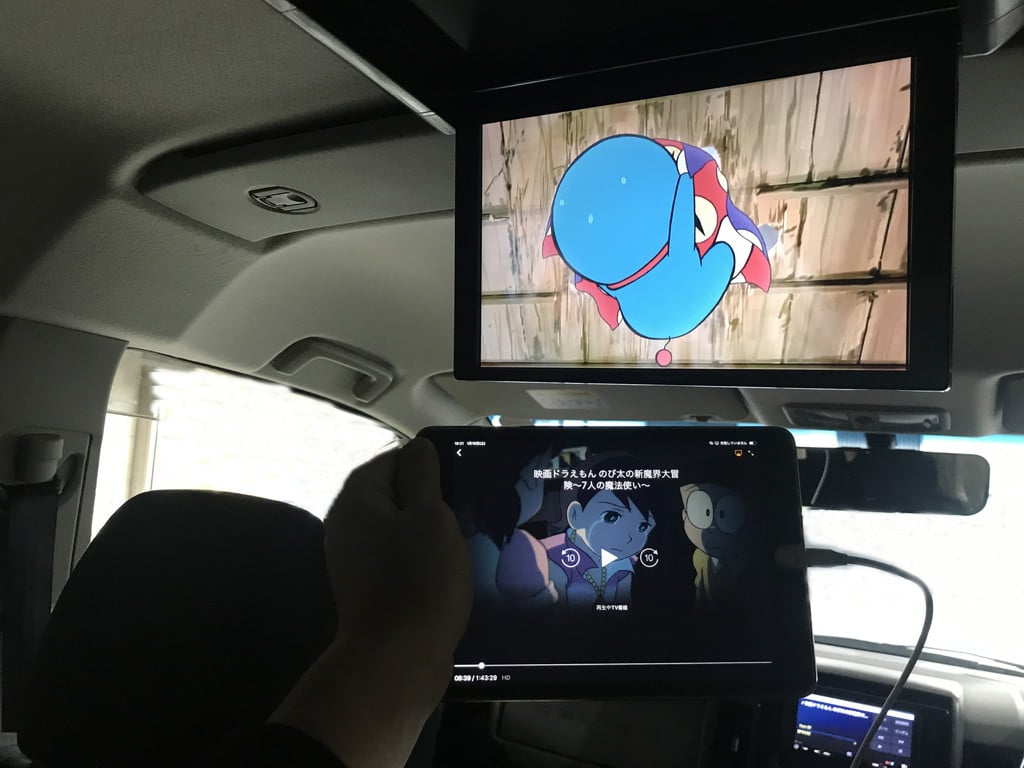
これで再生の準備は完了です!見たい動画を再生してみて、後部座席モニターから動画、音声は車のスピーカーから出力されることを確認しましょう!
おすすめの動画コンテンツ入手方法
無事に再生出来るようになったら、次は再生コンテンツの準備をしましょう。
おすすめのコンテンツ入手方法はAmazonプライムビデオです。
Amazonプライムビデオ
おすすめコンテンツ調達先
- 販売元:Amazon
- 商品名:Amazon プライムビデオ
- 価格 :年間プラン4,900円(税込)または月間プラン500円(税込)
おすすめポイント
- 動画をダウンロード出来る
- コンテンツが豊富
- 費用が安い
- Amazonプライムのその他サービスも使い放題になる
動画をダウンロード出来る
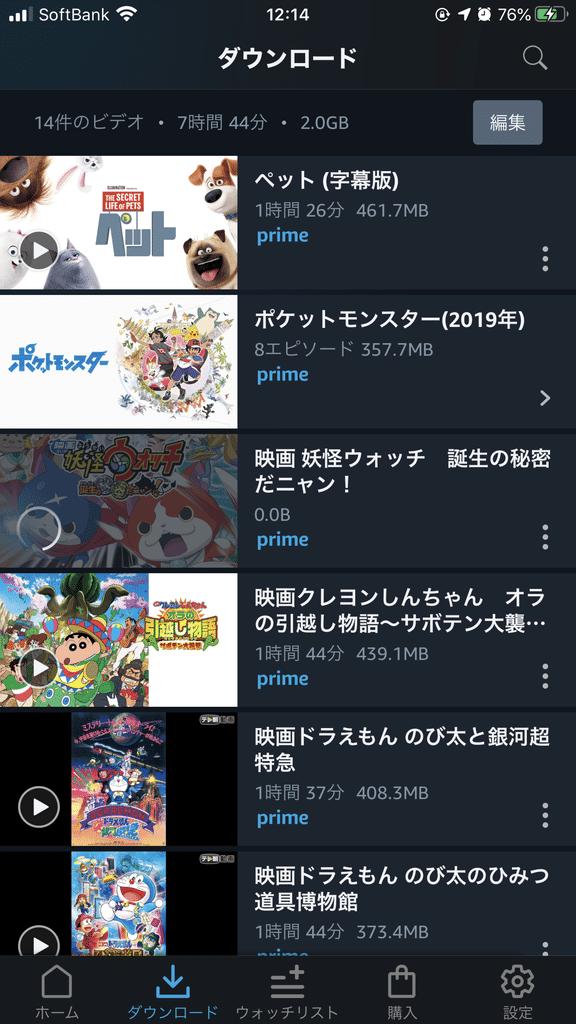
車で遠出をするとトンネルや山道を走ることもあると思います。人が住んでいない場所は携帯が圏外になる場所は数多くあり、ストリーミング再生すると圏外で途切れてしまいます。
Amazonプライムビデオは動画を予めダウンロードしておけるので、圏外に入っても動画が途切れる事がありません。目的地まで電波に左右するされず快適な動画視聴をする事が出来るのです。
ただし、起動時、動画再生時にライセンスチェックがあるのでその時だけ通信が出来る必要があります。
ポイント
Amazonプライムビデオは予め動画をダウンロードして電波が無くても動画視聴が出来る
コンテンツが豊富
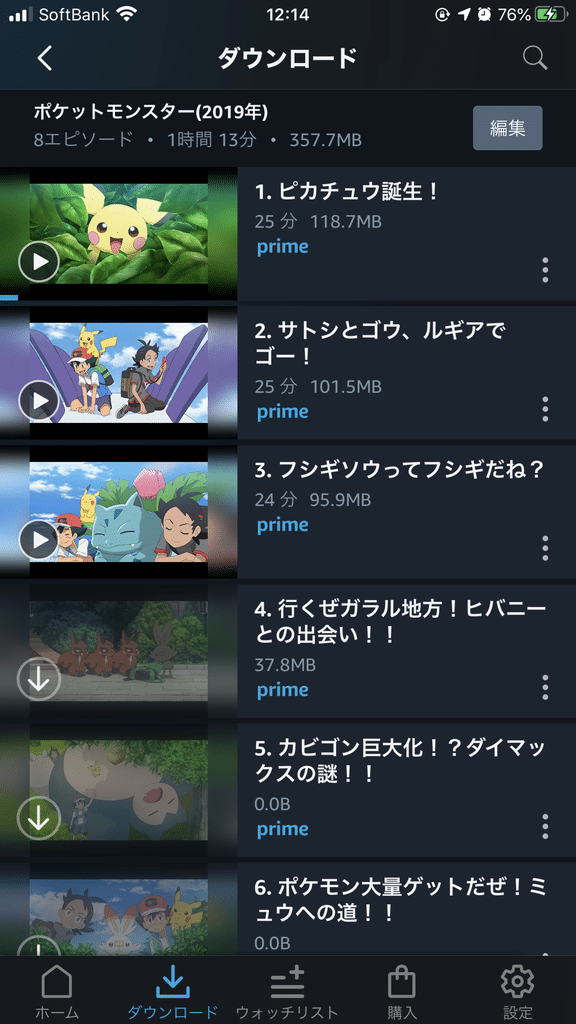
一度見た動画を繰り返し見せてもすぐに飽きて文句を言い始めてしまいますよね。子供を車中で退屈させないためには子供に見せるためには常に新しいコンテンツが必要になります。
Amazonプライムビデオなら、現在進行系でやっているアニメから昔に放送されたアニメのシリーズすべてや映画などが揃っています。
今、子供がハマっているアニメのシリーズや映画を詰め込んでおけば目的地までおとなしく見てくれること間違いなしです。
費用が安い
| サービス | 年間費用 |
|---|---|
| Amazon Prime Video | ¥4,980 |
| Hulu | ¥12,312 |
| Netflix | ¥14,400 |
| dTV | ¥7,260 |
※NetFlixは他と合わせてHD画質で比較
動画配信系サービス(VOD)は数多くありますが、年間4,900円はかなり安い部類に位置します。更に、Amazon Prime会員になると動画サービスだけでなく、その他のサービスも使い放題になります。
Amazonプライムのその他サービスも使い放題になる
Amazonプライムの会員になると以下のサービスが使い放題になります。
Amazonプライム
- お急ぎ便・お届け日時指定便使い放題
- Prime Musicで200万曲以上聴き放題
- Amazon Photosで写真を容量無制限に保存
- Prime Readmingで対象の本・漫画・雑誌読み放題
最短翌日で商品が届くお急ぎ便だけでもお値段分の価値は十分あるプライム会員ですが、それ以外にも沢山のサービスが使い放題になります!
車内の配線が出来たらAmazonプライムビデオで常にお気に入りのコンテンツ用意すると、長時間のお出かけがとても楽しみになりますよヽ(=´▽`=)ノ
おすすめコンテンツ調達先
- 販売元:Amazon
- 商品名:Amazon プライムビデオ
- 価格 :年間プラン4,900円(税込)または月間プラン500円(税込)
この記事で紹介したアイテム
カーナビ
後部座席モニター
HDMI変換アダプタ
iPhone、iPad(Lightning接続)の場合
iPhone、iPad(Type-C接続)の場合
Android (MHL接続)の場合
Android (Type-C接続)の場合
延長コード
Ligntning延長コード
Type-C延長コード
Type-B延長コード
配線便利グッズ
電源が取れない場合
ACCから電源を取る場合
シガーソケットから電源を取る場合
映像コンテンツ
おすすめコンテンツ調達先
- 販売元:Amazon
- 商品名:Amazon プライムビデオ
- 価格 :年間プラン4,900円(税込)または月間プラン500円(税込)
















